Heim >System-Tutorial >Windows-Serie >So überprüfen Sie die Anmeldeinformationen und das Kennwort für das Win10-Netzwerk
So überprüfen Sie die Anmeldeinformationen und das Kennwort für das Win10-Netzwerk
- WBOYWBOYWBOYWBOYWBOYWBOYWBOYWBOYWBOYWBOYWBOYWBOYWBnach vorne
- 2024-02-01 22:09:0910339Durchsuche
PHP-Editor Apple zeigt Ihnen, wie Sie die Anmeldeinformationen und das Passwort des Win10-Netzwerks anzeigen können. Wenn wir das Win10-System verwenden, melden wir uns häufig bei verschiedenen Konten an und die Passwörter dieser Konten werden im Anmeldeinformationsmanager des Systems gespeichert. Manchmal vergessen wir jedoch das Passwort für ein Konto und müssen dann das gespeicherte Anmeldeinformationspasswort finden. Im Folgenden stellen wir im Detail verschiedene Methoden zum Anzeigen des Win10-Netzwerk-Anmeldeinformationen-Passworts vor, um Ihnen bei der Lösung des Problems vergessener Passwörter zu helfen.
So zeigen Sie das Passwort für Win10-Netzwerkanmeldeinformationen an
1 Der Benutzer ruft zunächst die Benutzeroberfläche des Bedienfelds auf, klickt auf den Ansichtsmodus in der oberen rechten Ecke und öffnet den Anmeldeinformationsmanager als großes Symbol.
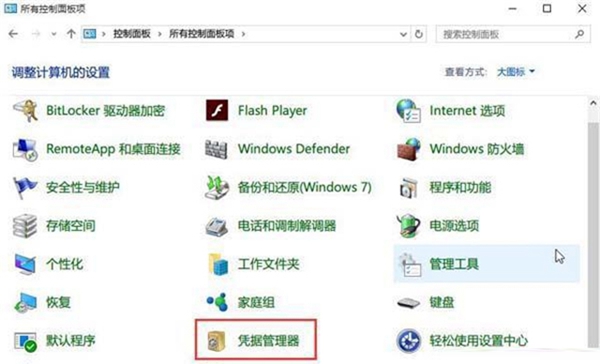
2. Nachdem Sie die Credential Manager-Oberfläche aufgerufen haben, klicken Sie links auf Web Credentials. Unten finden Sie den Benutzernamen und das Passwort.
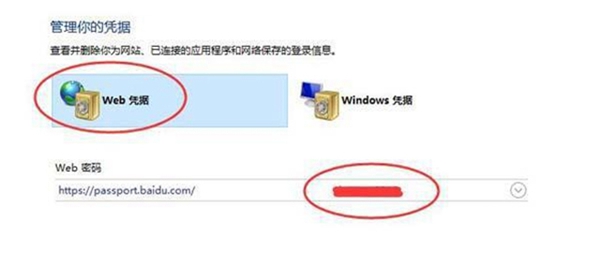
3. Klicken Sie auf die Dropdown-Schaltfläche rechts neben den Informationen, um die Detailoberfläche zu öffnen, in der Sie spezifische Informationen anzeigen können.
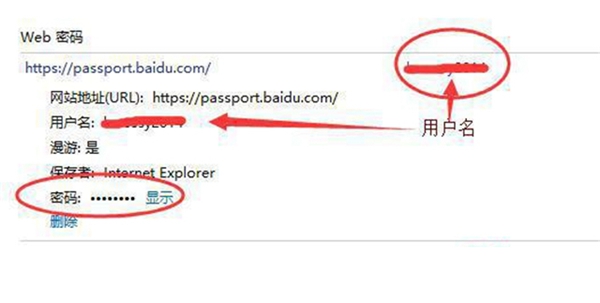
4. Das Standardpasswort des Systems ist ausgeblendet. Wir können das Passwort anzeigen, indem wir auf die Anzeigeoption neben dem Passwort klicken.
Nach dem Klicken wird möglicherweise die Windows-Sicherheitsauthentifizierungsschnittstelle angezeigt, in der Benutzer ihr Einschaltkennwort eingeben müssen.
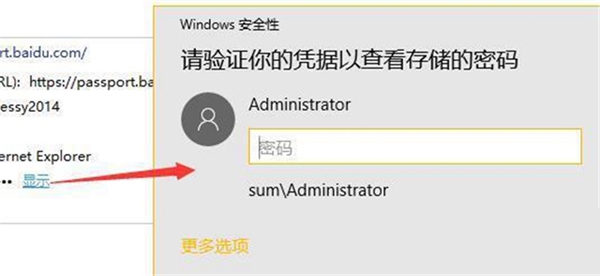
5. Wenn auf dem Computer des Benutzers kein Passwort festgelegt ist, wird das Passwort direkt nach dem Klicken auf „Anzeigen“ angezeigt.
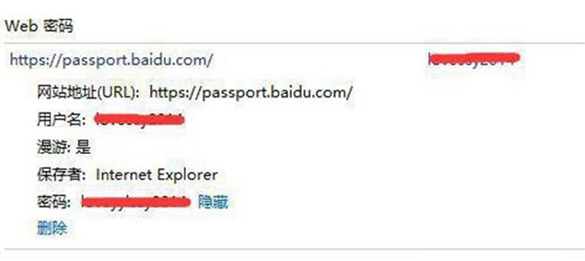
Das obige ist der detaillierte Inhalt vonSo überprüfen Sie die Anmeldeinformationen und das Kennwort für das Win10-Netzwerk. Für weitere Informationen folgen Sie bitte anderen verwandten Artikeln auf der PHP chinesischen Website!
In Verbindung stehende Artikel
Mehr sehen- So lösen Sie das Problem, dass Win10 keine Verbindung zum Proxyserver herstellen kann
- Win10 kann nicht gestartet werden, was darauf hinweist, dass Ihr Computer nicht normal gestartet werden kann
- Das Win10-System funktioniert nach dem Bluescreen zu 100 %, startet aber nicht neu
- So schließen Sie Popup-Anzeigen in Win10
- So wechseln Sie in den abgesicherten Modus im Win10-System

